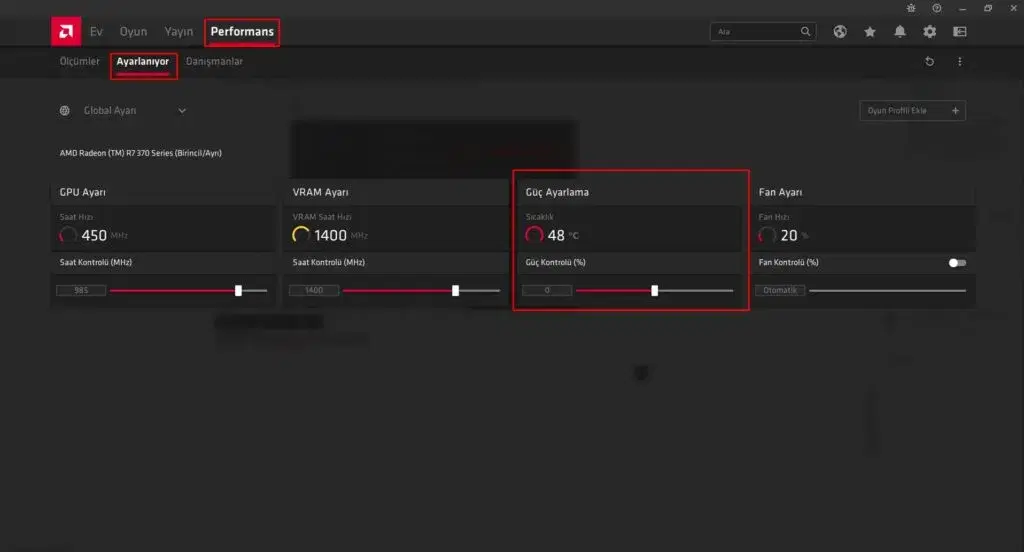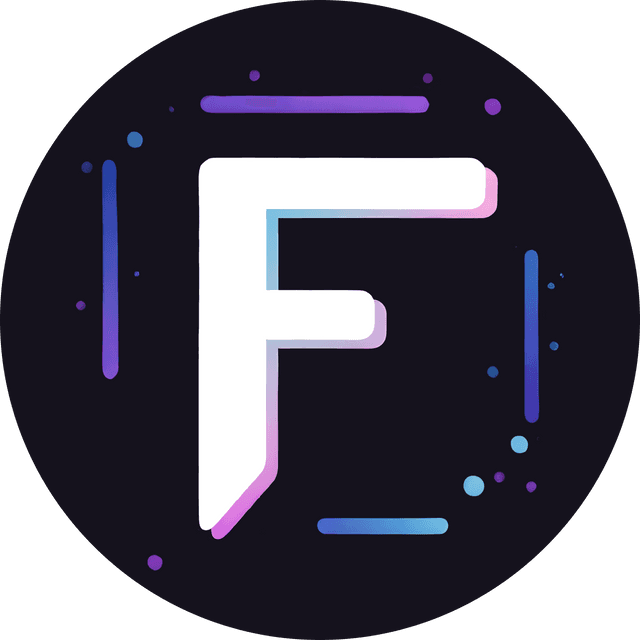Bilgisayarın CPU/GPU Sıcaklığını Öğrenme
Bilgisayarın CPU / GPU sıcaklığını öğrenme oldukça basittir. Bilgisayarın CPU/GPU Sıcaklığını Öğrenme için tek yapmanız gereken anlattığım programları indirmek ve kurmak.
Core Temp
Programı Kurma
Programın indirme linkini yazının sonunda bulabilirsiniz. Programı nasıl kurabileceğinizi aşağıda ki fotoğrafta görebilirsiniz.
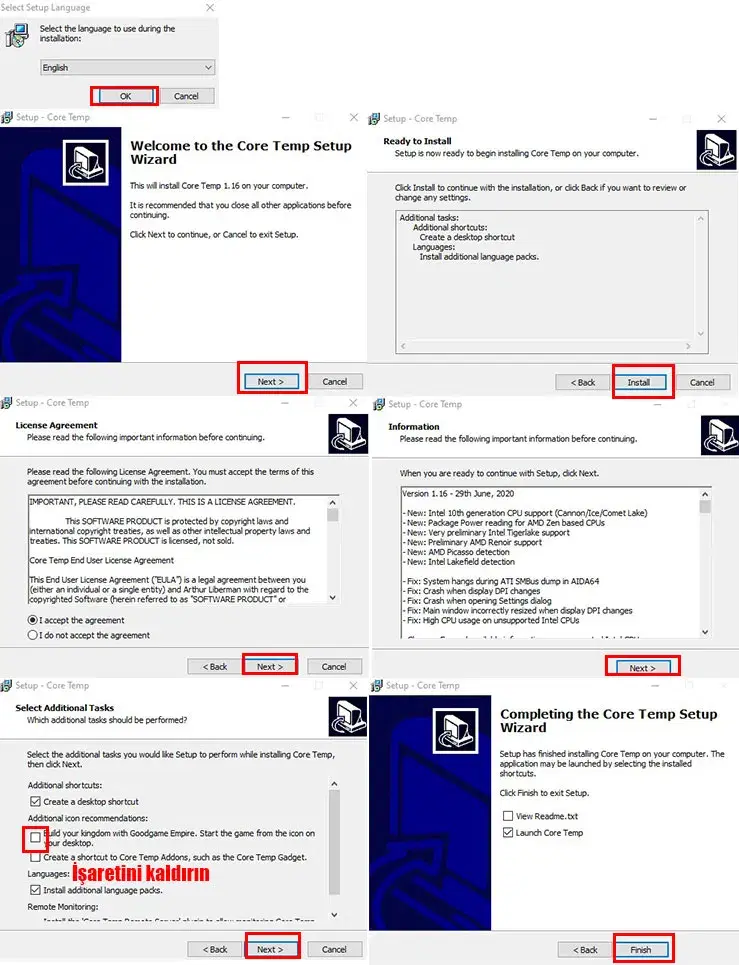
Program Tanıtım
Programın oldukça sade bir arayüzü var bizi asıl ilgilendiren programın en aşağıda bulunan değerler.
CPU #0 : İşlemcinin anlık sıcaklık değeri.
Min. : İşlemcinin şu ana kadar aldığı en düşük sıcaklık.
Mak.: İşlemcinin şu ana kadar aldığı en yüksek sıcaklık.
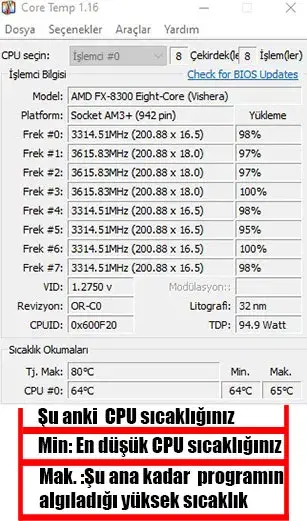
Bilgisayarın CPU Sıcaklığını Öğrenme - Core Temp
Speecy
Coretemp'e alternatif olarak Speecy programı var. Bu program neredeyse sistemdeki her şeyin sıcaklığını gösteriyor. Eğer detaylı bir program istiyorsanız Speecy'i seveceksiniz.
Kurulum
İndirmesi oldukça basit internete Speecy yazarsanız karşınıza çıkacaktır. Tek yapmanız gereken Install butonuna tklamak. Arından Run Speecy butonuna tıklayarak programı çalıştırabilirsiniz.
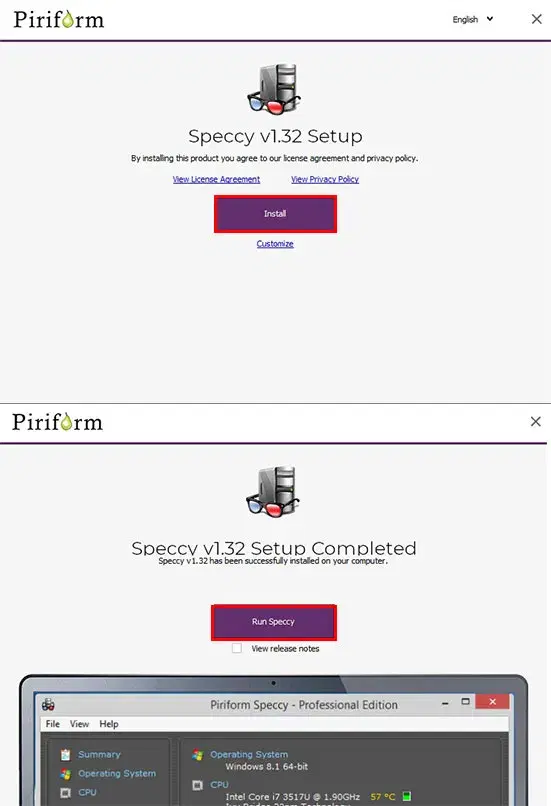
Program Tanıtım
Bu sefer programın biraz daha detaylı arayüzü var. İlk gelen ekrandan CPU başlığı altındaki sıcaklık sizin işlemci sıcaklığınız ve Graphics başlığı altındaki de sizin ekran kartı sıcaklığınız.
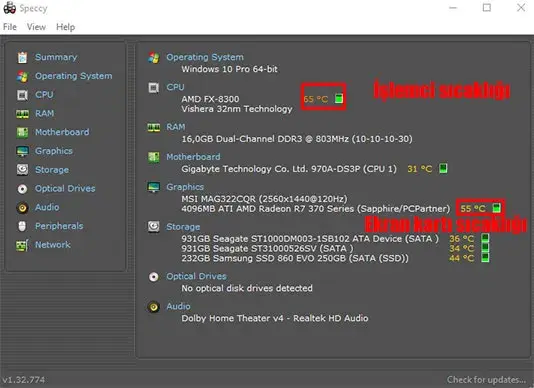
AMD Radeon Software
Eğer ekran kartınız AMD ise ekran kartınızın sıcaklığını Radeon Software programından öğrenebilirsiniz. Eğer bilgisayarınızda Radeon Software yüklü değil ise :
Google AMD yazarak sitesinden driver kısmını bulun. Ardından aşağıda ki kutucukları kullanarak kendi ekran kartınızı bulun ve tıklayın. Gelen ekrandan Recommended yazan sürümü indirip bilgisayarınıza kurun. Ardından Radeon Software uygulamasını elde etmiş olacaksınız.
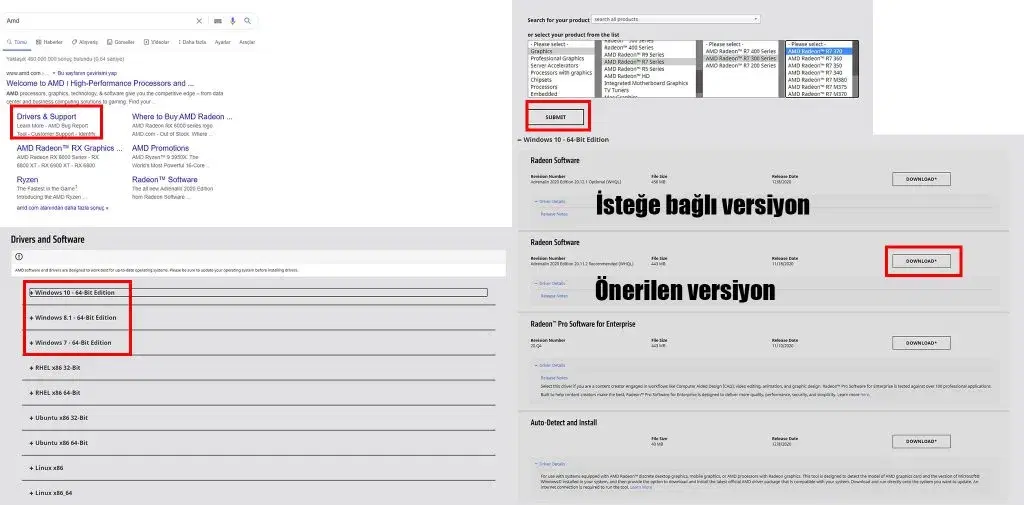
Radeon Software programını açarak Performans>Ayarlanıyor>Güç Ayarlama başlıkları altında ekran kartınızın sıcaklığını görebilirsiniz. Aynı zamanda eğer ekran kartınız çok sıcak ise fan ayarını manuel ayara alıp fan hızını yükseltebilirsiniz.